Διαφήμιση
Πώς νιώθετε για την πληκτρολόγηση στην οθόνη αφής tablet των Windows 8; Είστε άνετα με αυτό ή θέλετε περισσότερες δυνατότητες; Ίσως σας ενδιαφέρει περισσότερο να απενεργοποιήσετε πλήρως το πληκτρολόγιο, επομένως μπορείτε να χρησιμοποιήσετε ένα πληκτρολόγιο υλικού.
Ένα από τα πλεονεκτήματα των Windows 8 είναι η χρήση του ως λειτουργικού συστήματος tablet. Μέρος αυτής της δύναμης είναι η ευελιξία του πληκτρολογίου αφής, κάτι που έχει βελτιωθεί στα Windows 8.1, κάνοντας ευνοϊκές συγκρίσεις με τα πληκτρολόγια λογισμικού σε άλλες πλατφόρμες.
Βασικά στοιχεία πληκτρολογίου αφής Windows 8
Η πληκτρολόγηση με το πληκτρολόγιο αφής των Windows 8 είναι μια βασική εμπειρία, που έχει βελτιωθεί στα Windows 8.1 έως Συμπεριλάβετε αυτόματη συμπλήρωση και θυγατρικά πλήκτρα (για να δημιουργήσετε χαρακτήρες που ίσως απαιτούν SHIFT σε πληκτρολόγιο υλικού).
Το πληκτρολόγιο της οθόνης αφής πρέπει να ανοίγει κάθε φορά που εστιάζεται ένα πεδίο κειμένου. Αυτό μπορεί να είναι το εργαλείο αναζήτησης στα Windows 8, το πρόγραμμα περιήγησης,
ένα εργαλείο κοινωνικής δικτύωσης Τι πρέπει να γνωρίζετε σχετικά με τα εγγενή εργαλεία κοινωνικής δικτύωσης στα Windows 8Κάθε φορά που μεταβαίνετε σε ένα νέο λειτουργικό σύστημα υπάρχουν πάντα μερικά νέα πράγματα που πρέπει να μάθετε - και με τα Windows 8, η καμπύλη εκμάθησης αυξάνεται σημαντικά με τη νέα διεπαφή χρήστη και το ενσωματωμένο ... Διαβάστε περισσότερα ή τη σύνταξη ενός νέου email, μεταξύ πολλών άλλων.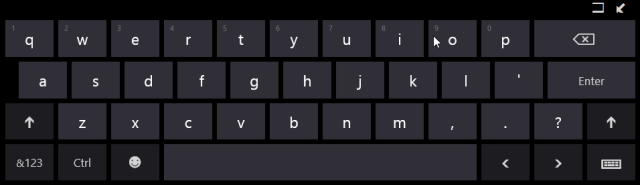
Χρησιμοποιώντας το πληκτρολόγιο της οθόνης αφής, θα δείτε ότι υπάρχει ένα πλήκτρο SHIFT για κεφαλαίους χαρακτήρες, το &123 κουμπί για την εμφάνιση αριθμών και σημείων στίξης και ένα ζευγάρι βέλη, αριστερά και δεξιά, που μπορούν να χρησιμοποιηθούν για κύλιση ή μετακίνηση του δρομέα. Θα παρατηρήσετε επίσης ένα πλήκτρο CTRL - τις συντομεύσεις αντιγραφής, αποκοπής και επικόλλησης πληκτρολογίου CTRL + C, CTRL + X και CTRL + V είναι όλα διαθέσιμα, όπως και ο συνδυασμός αναίρεσης / επανάληψης του CTRL + Z και CTRL + Υ. Στην πραγματικότητα, όλες οι συντομεύσεις πληκτρολογίου των Windows 8 Συντομεύσεις πληκτρολογίου Windows 101: Ο απόλυτος οδηγόςΟι συντομεύσεις πληκτρολογίου μπορούν να σας εξοικονομήσουν ώρες χρόνου. Εξασφαλίστε τις καθολικές συντομεύσεις πληκτρολογίου των Windows, κόλπα πληκτρολογίου για συγκεκριμένα προγράμματα και μερικές άλλες συμβουλές για να επιταχύνετε την εργασία σας. Διαβάστε περισσότερα μπορεί να εισαχθεί στο πληκτρολόγιο της οθόνης αφής.
Διατίθενται διάφορες επιλογές διαμόρφωσης για να λειτουργεί το πληκτρολόγιο με τον τρόπο που θέλετε.
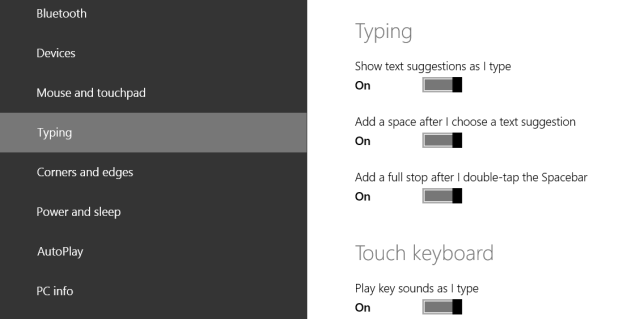
Μπορείτε να αποκτήσετε πρόσβαση σε αυτά στα Windows 8.1 ανοίγοντας τη γραμμή Charms, επιλέγοντας Ρυθμίσεις> Αλλαγή ρυθμίσεων υπολογιστή> Η / Υ και συσκευές> Πληκτρολόγηση.
Εδώ θα βρείτε λειτουργίες ορθογραφικού ελέγχου, επιλογές σχολίων και ακόμη και τη δυνατότητα προσθήκης της τυπικής διάταξης πληκτρολογίου (αυτή που εμφανίζεται σε πληκτρολόγιο υλικού) ως επιλογή πληκτρολογίου αφής. Αυτή είναι πιθανώς η καλύτερη διαθέσιμη επιλογή και πολύ ανώτερη από το προεπιλεγμένο πληκτρολόγιο.
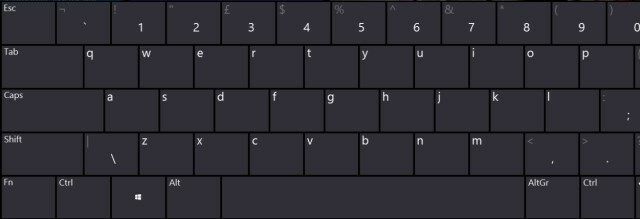
Η εναλλαγή μεταξύ διατάξεων πληκτρολογίου είναι απλή - το μόνο που χρειάζεται να κάνετε είναι να πατήσετε το κουμπί επιλογής πληκτρολογίου και να επιλέξετε αυτό που θέλετε να χρησιμοποιήσετε.
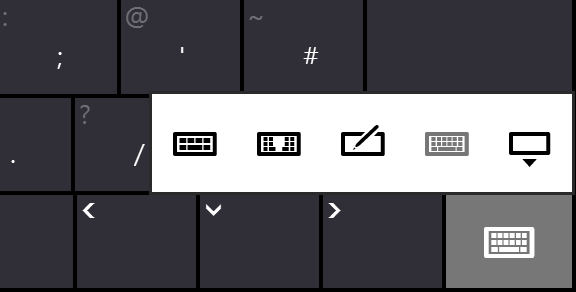
Χρησιμοποιώντας αυτό το κουμπί μπορείτε επίσης να κλείσετε το πληκτρολόγιο. Εάν προτιμάτε να χρησιμοποιήσετε γραφίδα, μπορείτε επίσης να μεταβείτε σε λειτουργία χειρόγραφου.
Επιλογή διάταξης πληκτρολογίου
Μπορείτε να επιλέξετε από δύο τύπους διαμόρφωσης με το πληκτρολόγιο οθόνης αφής των Windows 8. Το πρώτο είναι το τυπικό QWERTY (ή οποιαδήποτε διάταξη πληκτρολογίου έχετε επιλέξει στις ρυθμίσεις των Windows) σε οριζόντια λειτουργία. Μαζί με αυτό, έχετε επίσης την επιλογή μιας χωριστής εισόδου, ιδανική για εισαγωγή κειμένου με δύο αντίχειρες, αν και είναι αναμφισβήτητα πιο κατάλληλο για μικρότερες συσκευές παρά οτιδήποτε με οθόνη πάνω από 10 ίντσες.
Μια βελτίωση στα Windows 8.1 είναι ότι το πληκτρολόγιο λειτουργεί πλέον και σε κατακόρυφη λειτουργία, με τυπικά και διαχωρισμένα πληκτρολόγια διαθέσιμα για εισαγωγή κειμένου με αυτόν τον τρόπο.
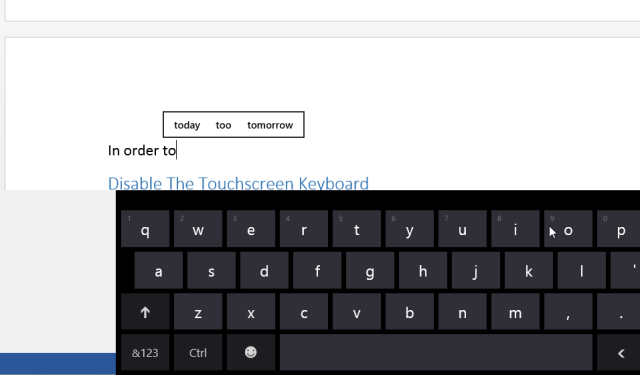
Αξίζει επίσης να αναφερθεί η δυνατότητα χρήσης του πληκτρολογίου οθόνης αφής σε λειτουργία επιφάνειας εργασίας, όπως φαίνεται εδώ.
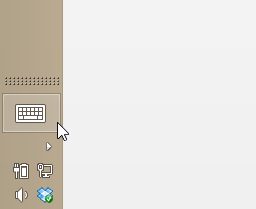
Για να ενεργοποιήσετε το πληκτρολόγιο οθόνης αφής από την επιφάνεια εργασίας των Windows 8, το μόνο που χρειάζεται να κάνετε είναι να κάνετε κλικ στο κουμπί πληκτρολογίου στο δίσκο συστήματος.
Όπως συμβαίνει με όλες τις εγγενείς εφαρμογές των Windows, μπορείτε να κλείσετε το πληκτρολόγιο χρησιμοποιώντας το Χ στην επάνω δεξιά γωνία. Το πληκτρολόγιο θα κλείσει επίσης όταν χρησιμοποιείται πληκτρολόγιο υλικού.
Απενεργοποιήστε το πληκτρολόγιο οθόνης αφής
Εάν δεν χρησιμοποιείτε πληκτρολόγιο οθόνης αφής ή το tablet σας συνοδεύεται από ένα συνοδευτικό πληκτρολόγιο υλικού συνδέεται μέσω USB ή Bluetooth, υπάρχει μια καλή πιθανότητα ότι σπάνια - αν χρειαστεί ποτέ - χρειάζεστε την εισαγωγή κειμένου λογισμικού εργαλείο.
Σε αυτήν την περίπτωση, μπορεί να το βρείτε λίγο ενοχλητικό όταν το πληκτρολόγιο αφής εμφανίζεται για λίγο κάθε φορά που πατάτε σε ένα νέο πεδίο για να εισαγάγετε κείμενο. Ευτυχώς, υπάρχει μια καλή λύση.
Ουσιαστικά, η λύση απενεργοποιεί οποιαδήποτε εισαγωγή κειμένου μέσω της οθόνης. Θα πρέπει, ωστόσο, να γνωρίζετε ότι αυτό περιλαμβάνει τον εντοπισμό γραφής. Εάν τυχαίνει να χρησιμοποιήσετε μια γραφίδα για να εισαγάγετε κείμενο ανά πάσα στιγμή, θα πρέπει να αντιστρέψετε τα ακόλουθα βήματα (οπότε βεβαιωθείτε ότι έχετε ένα ποντίκι βολικό!).
Ξεκινήστε πατώντας δεξί κλικ Υπολογιστής και επιλογή Διαχειρίζονται; Σημειώστε ότι θα χρειαστείτε πρόσβαση διαχειριστή για να δείτε αυτήν την οθόνη.
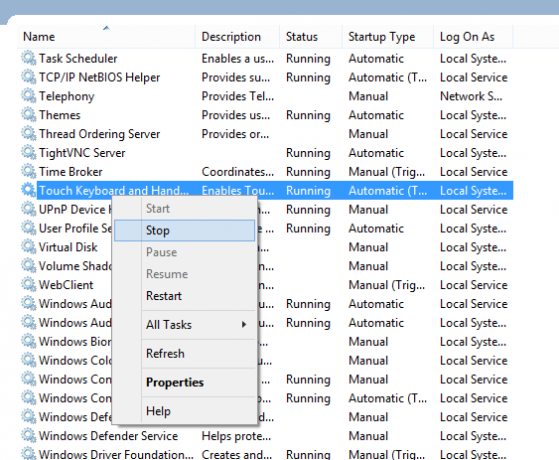
Στη συνέχεια, κάντε κύλιση προς τα κάτω Πληκτρολόγιο οθόνης αφής και πίνακα χειρόγραφου, κάντε δεξί κλικ και επιλέξτε Να σταματήσει. Αυτό θα απενεργοποιήσει μόνιμα την εισαγωγή κειμένου λογισμικού. Εναλλακτικά, μπορείτε να ανοίξετε το πλαίσιο ιδιοτήτων για αυτήν την υπηρεσία και να αλλάξετε το Τύπος εκκίνησης προς το Εγχειρίδιο.
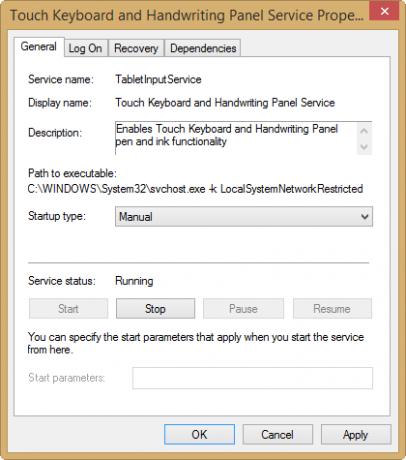
Σε κάθε περίπτωση, σημειώστε ότι όταν απενεργοποιήσετε, θα πρέπει να επιστρέψετε σε αυτήν την οθόνη για να εμφανιστεί ξανά το πληκτρολόγιο.
Ναι, μπορείτε να πληκτρολογήσετε μια συσκευή με οθόνη αφής Windows 8!
Οι διαφορές στην εμπειρία πληκτρολόγησης σε συσκευές αφής Windows 8 και Windows 8.1 δείχνουν ακριβώς γιατί είναι σημαντικό για εσάς να κάνετε αναβάθμιση στην πιο πρόσφατη έκδοση του λειτουργικού συστήματος (αν και βεβαιωθείτε ότι το προετοιμάζετε πρώτα! Αναβάθμιση του υπολογιστή σας για Windows 8.1; Προετοιμάστε το πρώτα!Τα Windows 8.1 πραγματοποιούν σημαντικές αλλαγές στα Windows 8 και είναι μια αξιόλογη αναβάθμιση σε οποιαδήποτε συσκευή. Ο τρόπος αναβάθμισης εξαρτάται από την έκδοση των Windows από την οποία αναβαθμίζετε. Αυτό το άρθρο περιέχει όλες τις λεπτομέρειες. Διαβάστε περισσότερα ), ειδικά εάν έχετε υπολογιστή tablet.
Δεδομένου ότι το Windows Phone 8 είχε ένα πιο ολοκληρωμένο πληκτρολόγιο οθόνης αφής από τα Windows 8, είναι αναζωογονητικό να βλέπουμε ότι η Microsoft πρόσθεσε τελικά λίγο κρέας στο το εργαλείο εισαγωγής κειμένου λογισμικού στα Windows 8.1. Είναι εύκολο να κάνεις δικαιολογίες για το ότι τα Windows 8 είναι ένα νέο λειτουργικό σύστημα, αλλά η αλήθεια είναι ότι η Microsoft υπήρξε παράγει εκδόσεις tablet των Windows για πάνω από 10 χρόνια τώρα - οι αστοχίες του πληκτρολογίου οθόνης αφής στα Windows 8 δεν θα έπρεπε ποτέ να υπήρχαν στην πρώτη θέση!
Έχετε χρησιμοποιήσει το νέο πληκτρολόγιο οθόνης αφής στα Windows 8.1; Θα προτιμούσατε να διατίθενται κάποια εναλλακτικά εργαλεία πληκτρολογίου, ίσως κατασκευασμένα από τρίτους, στο Windows Store;
Πείτε μας τη γνώμη σας στα σχόλια.
Ο Christian Cawley είναι Αναπληρωτής Επεξεργαστής για Ασφάλεια, Linux, DIY, Προγραμματισμός και Tech Explained. Παράγει επίσης το The Really Useful Podcast και έχει εκτεταμένη εμπειρία στην υποστήριξη επιτραπέζιων υπολογιστών και λογισμικού. Συμμετέχων στο περιοδικό Linux Format, ο Christian είναι ένα Raspberry Pi tinkerer, λάτρης του Lego και λάτρεις του ρετρό gaming.